
Jak sprawdzić, czy sterowniki USB 3.0 zostały zintegrowane z istniejącą dystrybucją systemu Windows 7
Witajcie przyjaciele! Jeśli masz takie pytanie, najłatwiej jest porównać zawartość oryginalnej dystrybucji systemu Windows 7 (w której nie ma sterowników USB 3.0) ze zbiorem, w którym podobno są sterowniki USB 3.0 i bardzo łatwo to zrobić. Na początek na naszej stronie znajduje się artykuł Integrowanie sterowników USB 3.0 z dystrybucją Windows 7 za pomocą Dism, a jeśli autor zestawu OS użył tej metody lub innej metody integracji drewna opałowego, możesz znaleźć te sterowniki w poniższej dystrybucji. Najpierw zainstaluj bezpłatny archiwizator plików 7-Zip na swoim komputerze. https://www.7-zip.org/
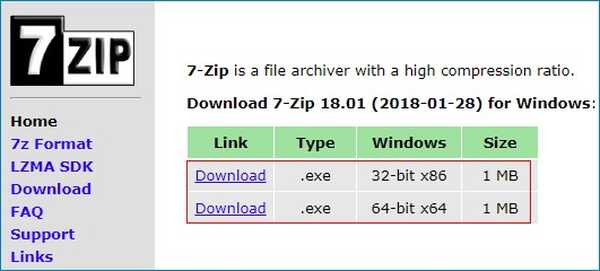
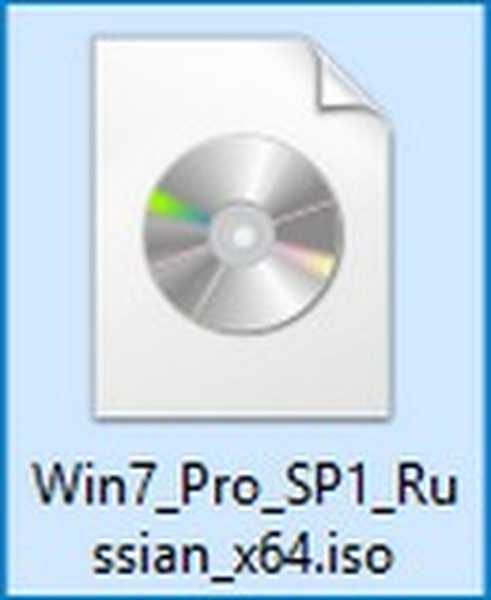
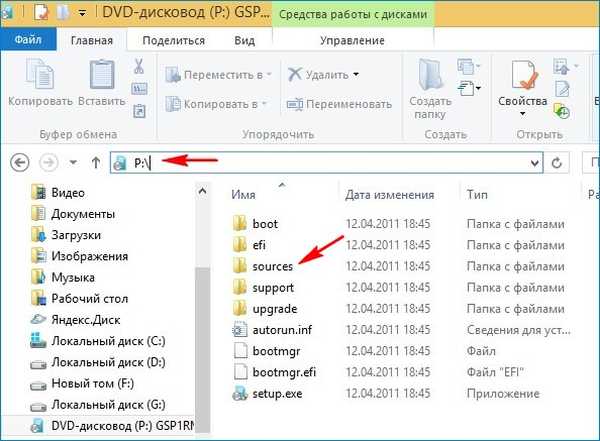
Musisz wiedzieć, że sterowniki USB 3.0 (i wszelkie inne sterowniki) są zintegrowane z archiwum plików systemu operacyjnego install.wim, w których pliki instalacyjne systemu Windows 7 są w stanie skompresowanym. Plik archiwum install.wim znajduje się w folderze źródła. Klikamy prawym przyciskiem myszy plik install.wim i wybieramy program 7-Zip -> Otwórz archiwum.
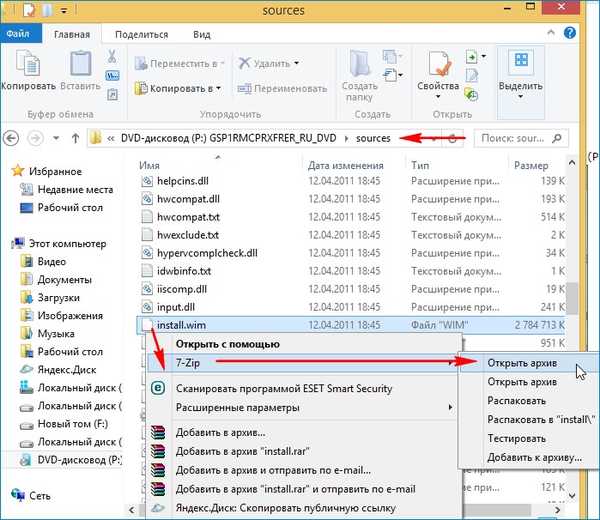
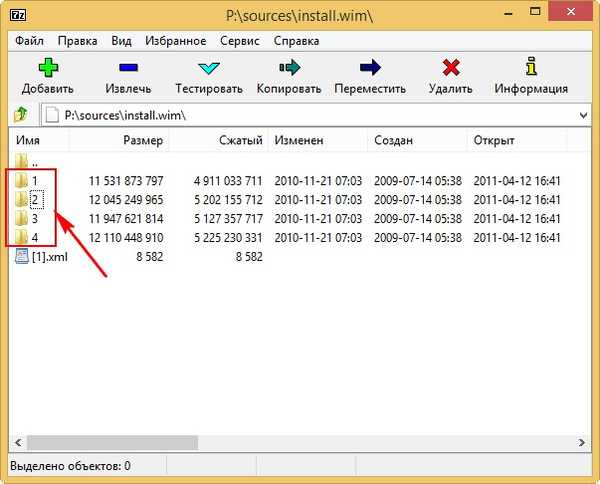
Dism / Get-WimInfo /WimFile:P:\sources\install.wim
gdzie P: \ jest dyskiem wirtualnym z plikami obrazów ISO systemu Windows 7.
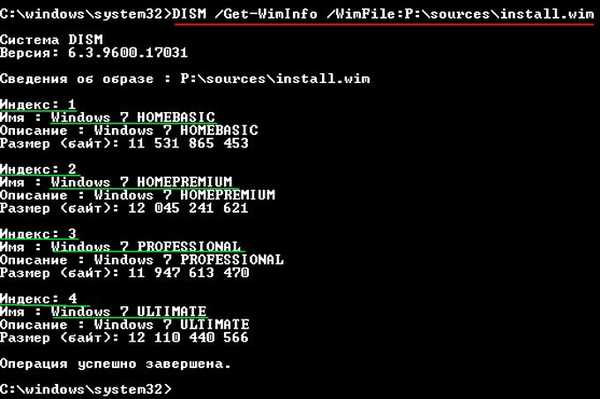
Przechodzimy więc kolejno do wszystkich folderów (1, 2, 3, 4). Najpierw przejdźmy do katalogu 1 (Windows 7 Home Basic)
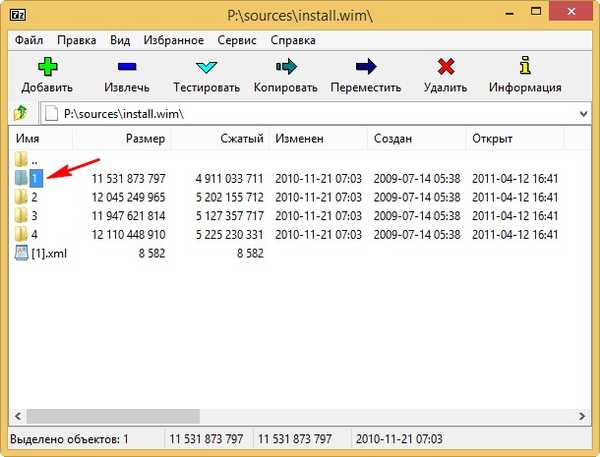
i spójrz na zawartość folderów:
P: \ sources \ install.wim \ 1 \ Windows \ System32 \ drivers
P: \ sources \ install.wim \ 1 \ Windows \ System32 \ DriverStore \ FileRepository
gdzie P: \ jest dyskiem wirtualnym z plikami obrazów ISO systemu Windows 7.
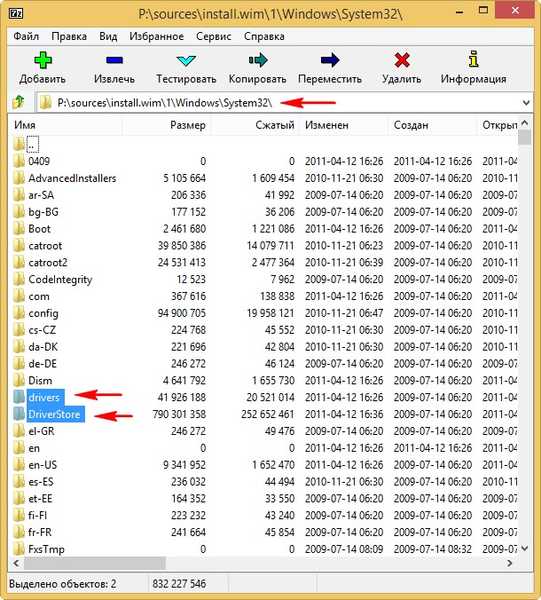
Jest w folderach kierowcy i Filerepository, znajduje się w pliku archiwum install.wim dystrybucji Windows, wszystkie sterowniki są zintegrowane.
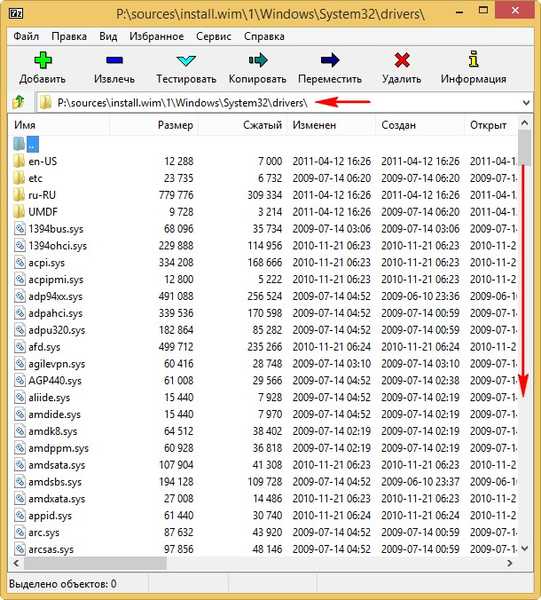
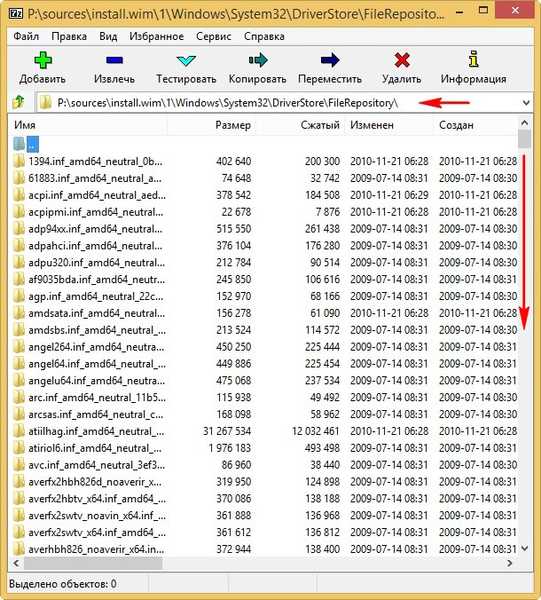
W tych folderach nie ma śladu sterowników USB 3.0 i nie ma w tym nic zaskakującego, ponieważ mamy do czynienia z oryginalną dystrybucją systemu Windows 7.
Sterowniki USB 3.0 znajdujemy w zestawie systemu Windows 7
Teraz pobierz i otwórz dystrybucję instalacyjną, albo będzie bardziej poprawne powiedzieć - na przykład zestaw Windows 7 ze sterownikami USB 3.0, na przykład pobrałem „Win7_Pro_SP1_Russian_x64 USB 3.0” na torrent, a jego autor twierdzi, że w zestawie są sterowniki USB 3.0. Teraz to sprawdzimy.
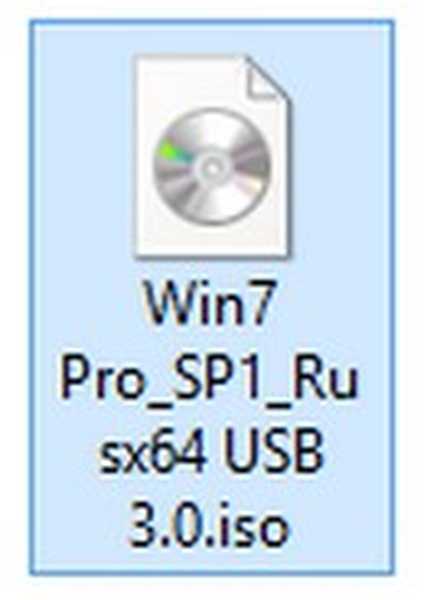
Robimy wszystko dokładnie tak samo, jak w pierwszym przypadku z oryginalną siódemką. Klikając dwukrotnie lewym przyciskiem myszy, dołącz obraz ISO systemu Windows 7 do wirtualnego napędu (I :) i przejdź do folderu źródeł.
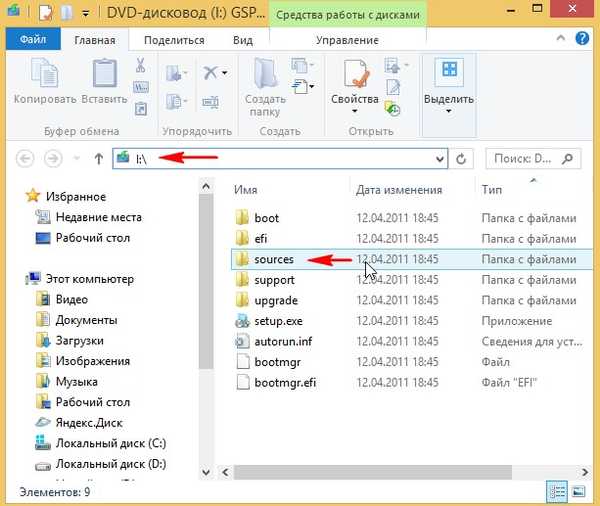
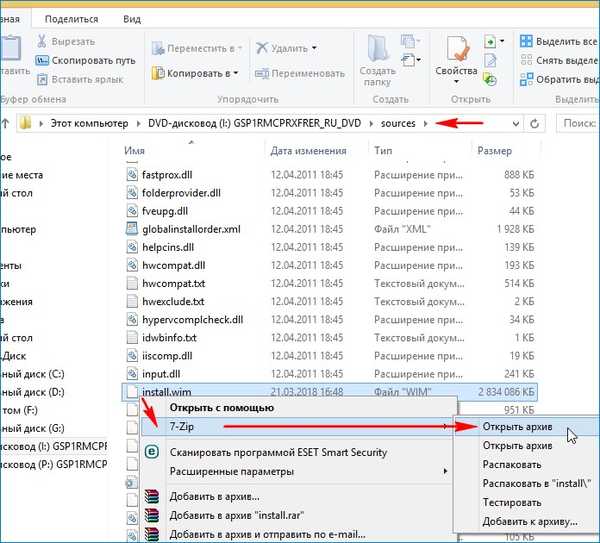
Przeglądaj katalogi: 1, 2, 3, 4
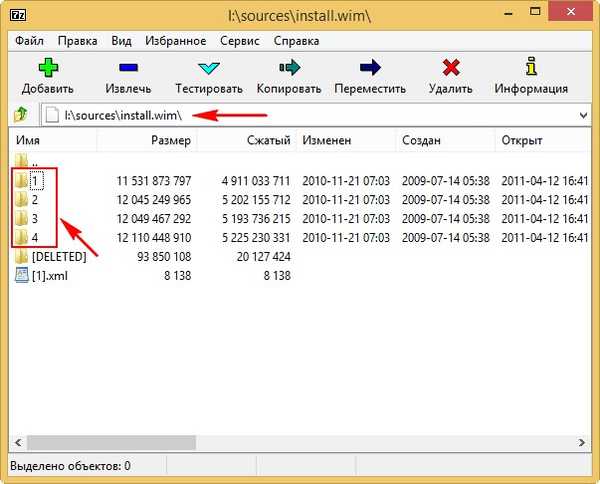
I: \ sources \ install.wim \ 1 \ Windows \ System32 \ drivers
I: \ sources \ install.wim \ 1 \ Windows \ System32 \ DriverStore \ FileRepository
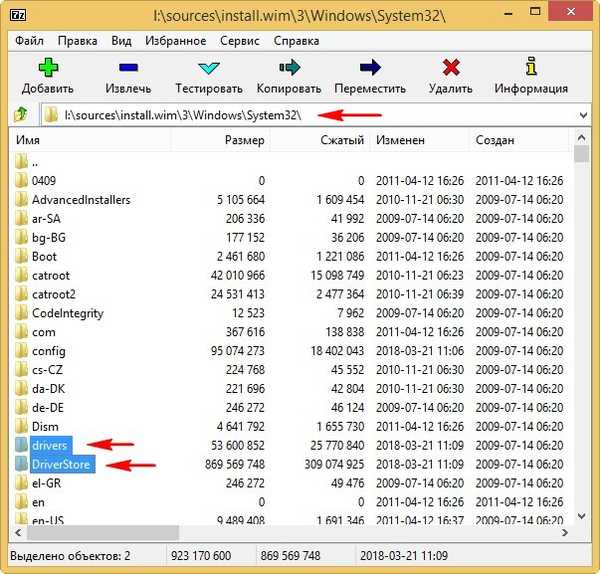
I w tych folderach widzimy sterowniki różnych koncentratorów USB 3.0 i kontrolerów hosta dla 32-bitowych i 64-bitowych wersji systemu Windows 7. Uważny czytelnik zauważy, że sterowniki USB 3.0 zostały niedawno zintegrowane z dystrybucją systemu Windows 7, a mianowicie 21 marca 2018 r. 10:41.
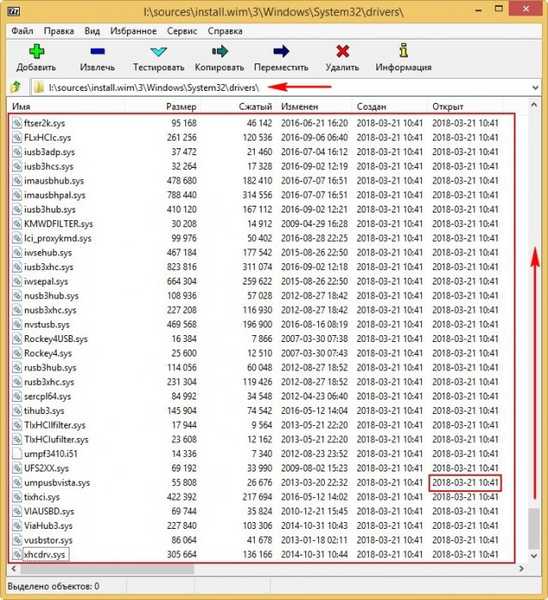
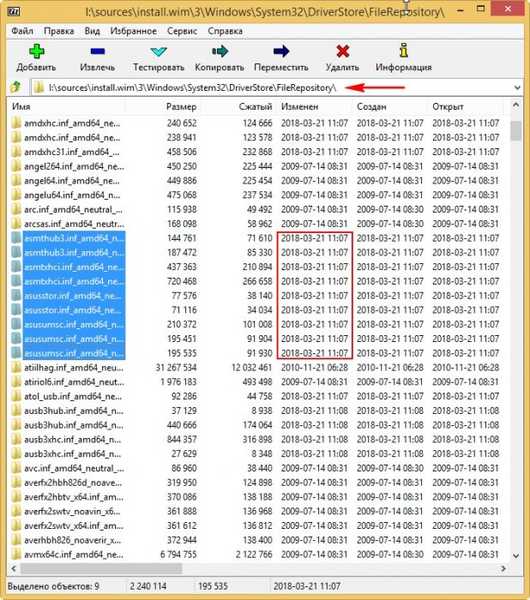
Tak więc autor zgromadzenia nas nie oszukał, ale popełnił jeden błąd i powiem wam, który. Zapomniał zintegrować sterowniki USB 3.0 z plikiem boot.wim dystrybucji Win 7. Wyjaśnię to szczegółowo.
Aby na pierwszym etapie instalacji systemu Windows 7 z instalacyjnego dysku flash podłączonego do niebieskiego portu USB 3.0, wyświetlony został błąd „Nie znaleziono wymaganego sterownika napędu optycznego ...”, należy użyć pliku boot.wim ze zintegrowanymi sterownikami USB 3.0. Plik boot.wim znajduje się w folderze źródeł dystrybucji systemu Windows 7.
Wchodzimy do folderu źródeł dysku wirtualnego (I :) i kliknij prawym przyciskiem myszy plik boot.wim, wybierz program 7-Zip -> Otwórz archiwum.
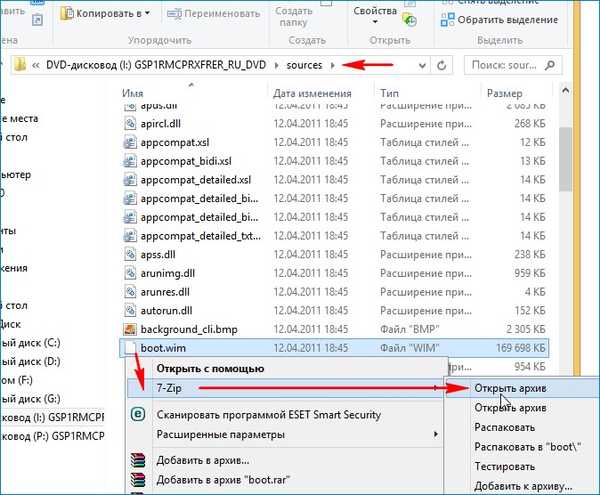
Wewnątrz pliku boot.wim znajdują się dwa foldery: 1 i 2.
W folderze 1 znajdują się pliki odpowiedzialne za instalację systemu Windows 7 bezpośrednio w działającym systemie operacyjnym.
W folderze 2 znajdują się główne pliki rozruchowe środowiska Windows PE, jest to folder, którego potrzebujemy.
Przechodzimy do folderu 2 i przeglądamy zawartość katalogu sterowników, pełną ścieżkę:
I: \ sources \ boot.wim \ 2 \ Windows \ System32 \ drivers
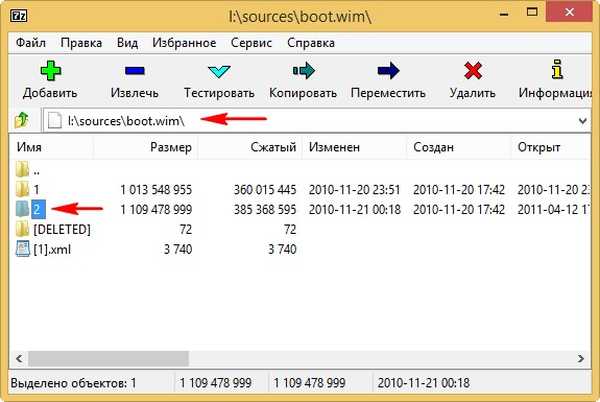
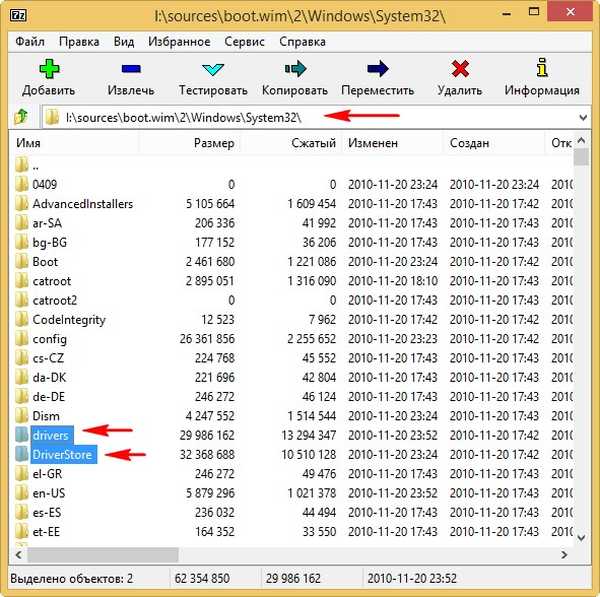
Nie ma tutaj sterowników USB 3.0,
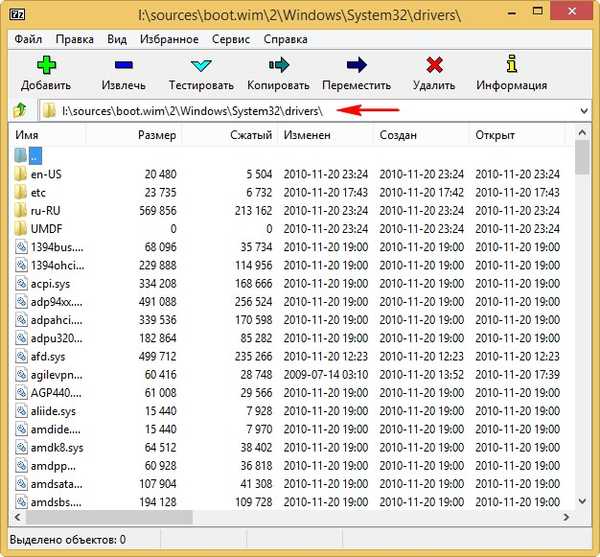
co oznacza, że podczas instalowania systemu operacyjnego Windows 7 na komputerze z portami USB 3.0 pojawia się błąd.
Tagi artykułu: Dism Drivers











